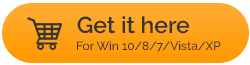Windows 10'da Gizliliğinizi Koruyun
Yayınlanan: 2019-06-03Her ne kadar başlangıcından bu yana Windows 10, dünyanın her yerinden milyonlarca kullanıcı tarafından seviliyor ve takdir ediliyor. Ancak yine de, gizlilik politikaları ve kuralları nedeniyle onu eleştiren milyonlarca kişi var. Özellikle güvenlik meraklıları tarafından bazı Windows 10 özelliklerinin gizliliğimizi bozmaya çalıştığına inanılıyor. Siz de aynı şeyi hissediyorsanız, bu makale Windows 10'da gizliliğinizi korumanıza yardımcı olacaktır.
Burada kolayca uygulanabilecek ve teknik uzmanlık gerektirmeyen ipuçlarını paylaşıyoruz. Arkadaşlar lafı daha fazla uzatmadan başlayalım ve Windows 10'da gizliliğinizi nasıl koruyacağınızı öğrenelim.
Bildirimin Kilit Ekranında Görünmesini Durdurun:
Windows 10 kilit ekranınızda bildirimler görüyor musunuz? Eğer evet ise, o zaman bu büyük bir güvenlik endişesidir. Bilgisayarınızdan uzaklaşırken bilgisayarınızı kilitlemek iyi bir uygulamadır. Ancak kilit ekranındaki tüm bildirimleri devre dışı bırakırsanız bu uygulama daha iyi hale getirilebilir. Aşağıdaki adımları takip edebilir ve bildirimlerin kilit ekranınızda sorulmasını durdurabilirsiniz:
- Windows Başlat düğmesi > Ayarlar (dişli simgesi) > Sistem > Bildirimler ve eylemler üzerine tıklayarak Bildirimler ve eylemler ayarını açın.
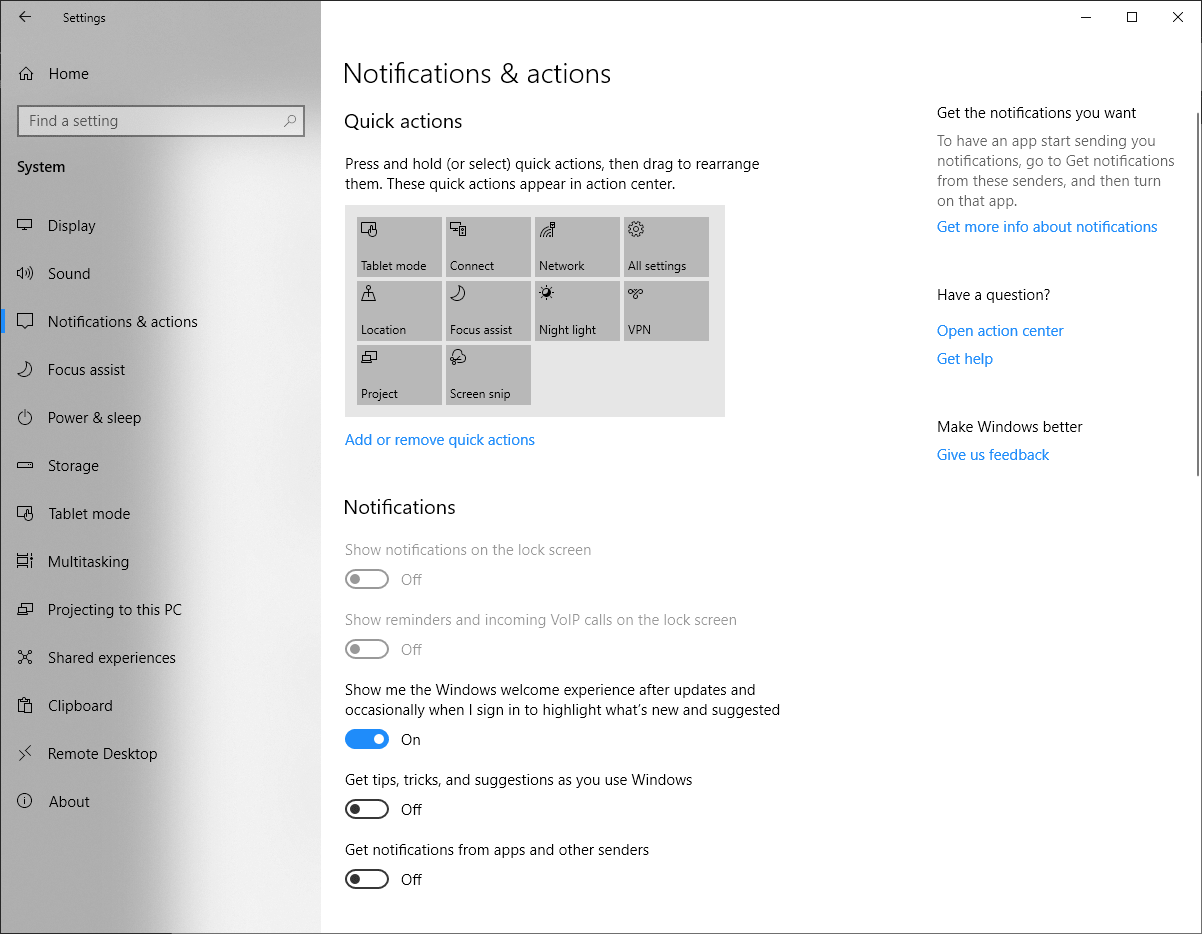
- Bildirimler ve eylemler penceresinde, kilit ekranında bildirimleri göster seçeneğinde kaydırıcıyı Kapalı konumuna getirin.
- Bu kadar. Artık hiçbir bildiriminiz kilit ekranında sorulmayacak.
Ayrıca Okuyun: Windows 10'da program nasıl kaldırılır
Windows 10'da Konum Erişimini Devre Dışı Bırakın:
Çoğunuz, konum erişimi açıksa Windows uygulamalarının ve hizmetlerinin konumunuzu okuyabileceğini bilmiyor olabilirsiniz. Bu nedenle, Windows uygulamasından bir bildirim olarak konuma özgü reklamları görmeye başlarsınız. Bu nedenle, Windows'un konumunuzu bilmesini engellemek için konum erişimini devre dışı bırakmanız gerekir. Windows 10'da konum erişimini devre dışı bırakmak için aşağıdaki adımları izleyin:
- Başlamak için Windows Başlat düğmesi > Ayarlar (dişli simgesi) > Gizlilik > Konum'a tıklayarak konum ayarlarını açın.
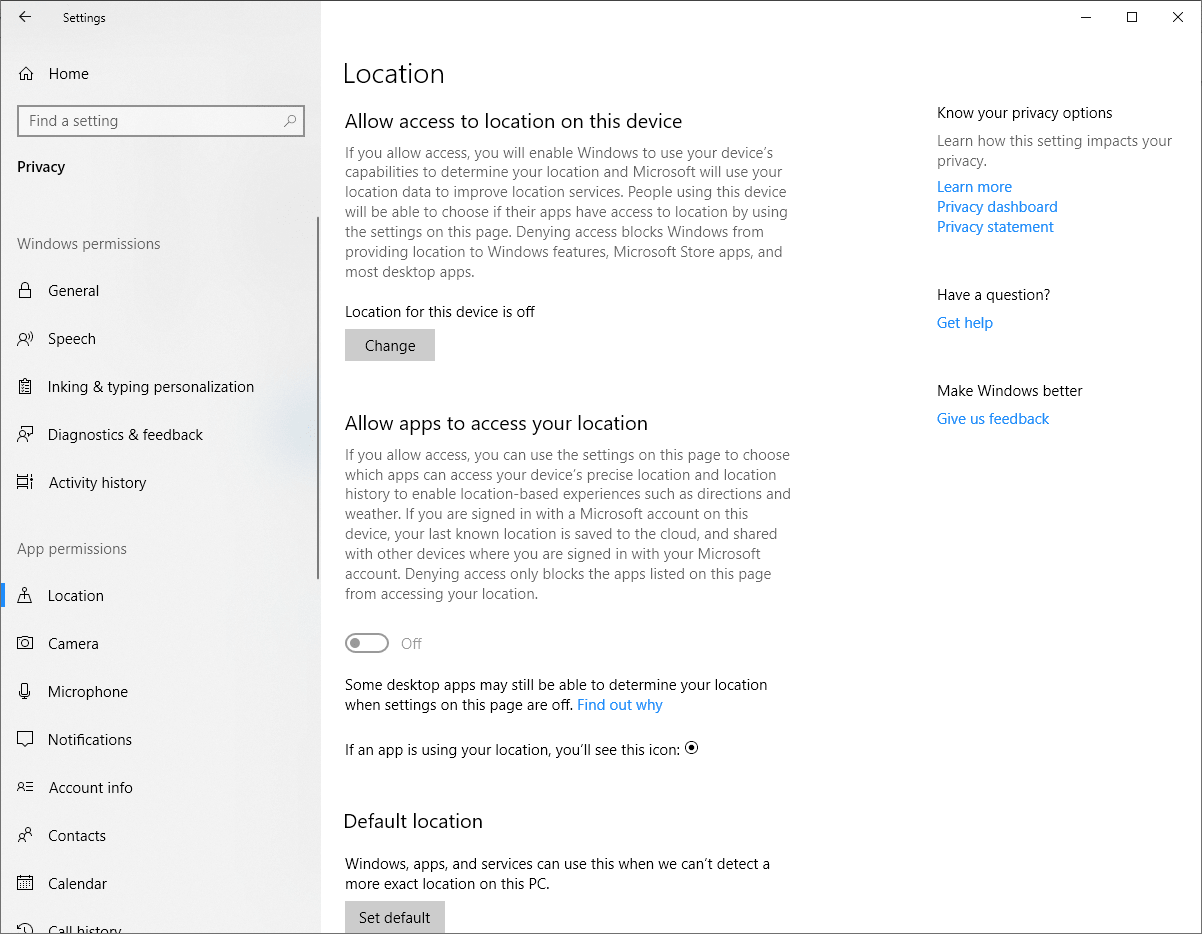
- Açılan pencerede Değiştir düğmesine tıklayın ve bu cihaz seçeneği için konum hizmetindeki kaydırıcıyı kapatın.
- Bu, konum erişiminizi devre dışı bırakır ve konumunuzu gizli tutar.
Bazı uygulamaların konumunuza erişmesini isterseniz, bunları ayrı ayrı sağlayabilirsiniz.
Hesap Bilgilerinizi Herkese Açık Yapmaktan Kaçının:
Hesap bilgilerinin herkese açık tutulması yalnızca kimliğiniz için bir tehdit olmakla kalmaz, aynı zamanda Windows 10'da gizlilik endişelerini de artırır. Yüklü uygulamaları kontrol ederseniz, birçok uygulamaya ad gibi özel bilgilerinize erişim izni verdiğinizi görürsünüz. resim, konum ve çok daha fazlası. Şimdi, bu uygulamanın veritabanı güvenli hale gelene kadar büyük bir sorun olamaz. Ancak, herhangi bir durumda bu uygulamanın güvenliği ihlal edilirse, sizinkiyle birlikte tuttuğu tüm kullanıcı bilgileri tehlikede olacaktır. Bu nedenle, aşağıda listelenen adımları izleyerek uygulamaların kişisel bilgilerinize erişmesine izin vermemek her zaman iyi bir uygulamadır.
- Windows Başlat düğmesi > Ayarlar (dişli simgesi) > Gizlilik > Hesap Bilgileri'ne tıklayın.
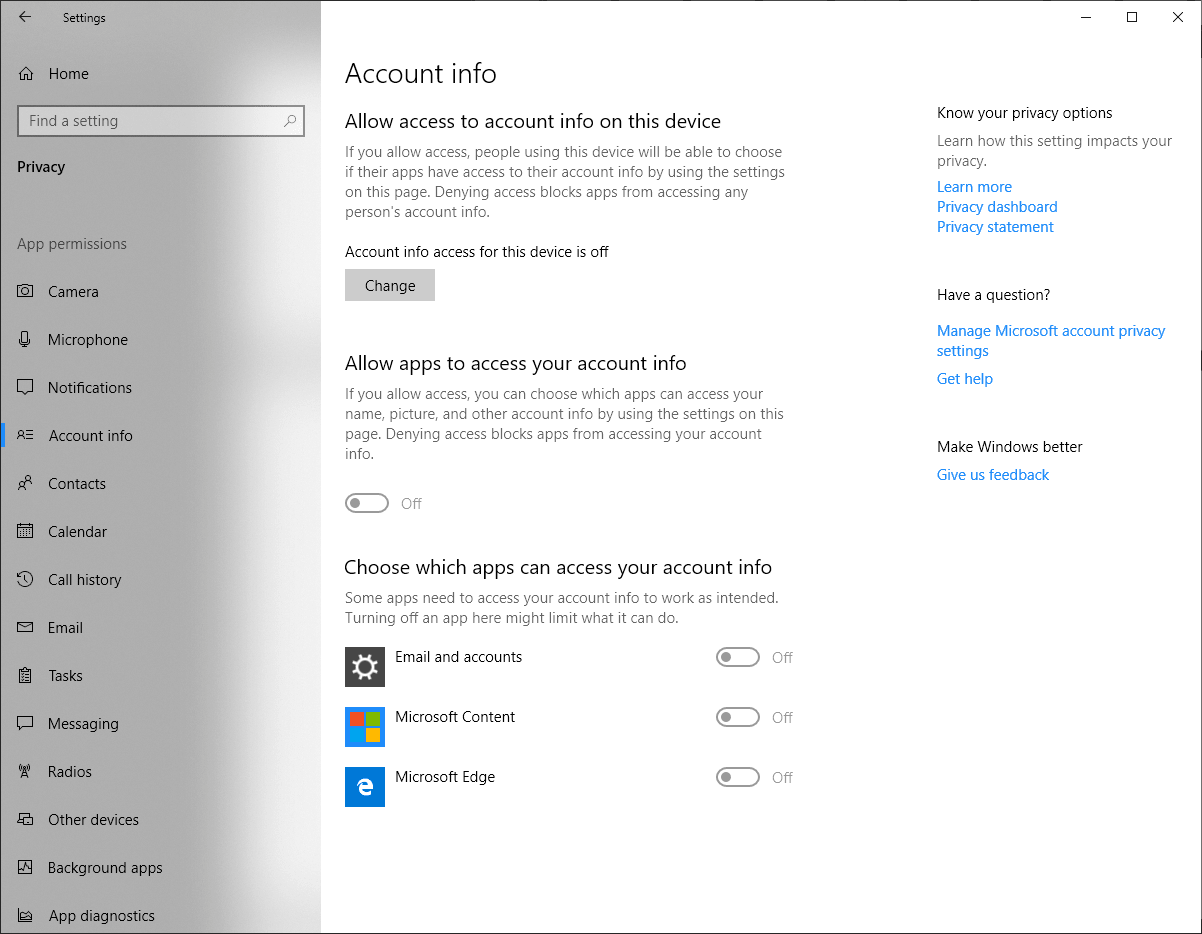
- Hesap bilgisi altındaki Değiştir düğmesine tıklayın ve bu cihaz için Hesap bilgisi erişimi ayarını kapatın.
- Ayrıca, bireysel uygulamaya hesap bilgilerine erişimi kapatabilirsiniz.
Okumalısınız: Yaygın Windows 10 Sorunları ve Bunlarla Nasıl Başa Çıkılır

Windows 10'da Zaman Çizelgesini Kapatın:
Kişisel bir not olarak, geçmişte gerçekleştirdiğim her etkinliği takip etmek için Windows zaman çizelgesi özelliğini kullanmayı seviyorum. Ancak, sadece ev PC'nizde değil, oturum açtığınız tüm PC'lerde gerçekleştirilen tüm etkinliklerinizi izlediği için. Gizliliğe bir saldırı gibi hissedebilirsiniz. Bu nedenle, bu özelliği kapatmak için aşağıdaki adımları izleyin:
- Windows Başlat düğmesine tıklayın ve Ayarlar (dişli simgesi) > Gizlilik > Etkinlik geçmişi'ni seçin.
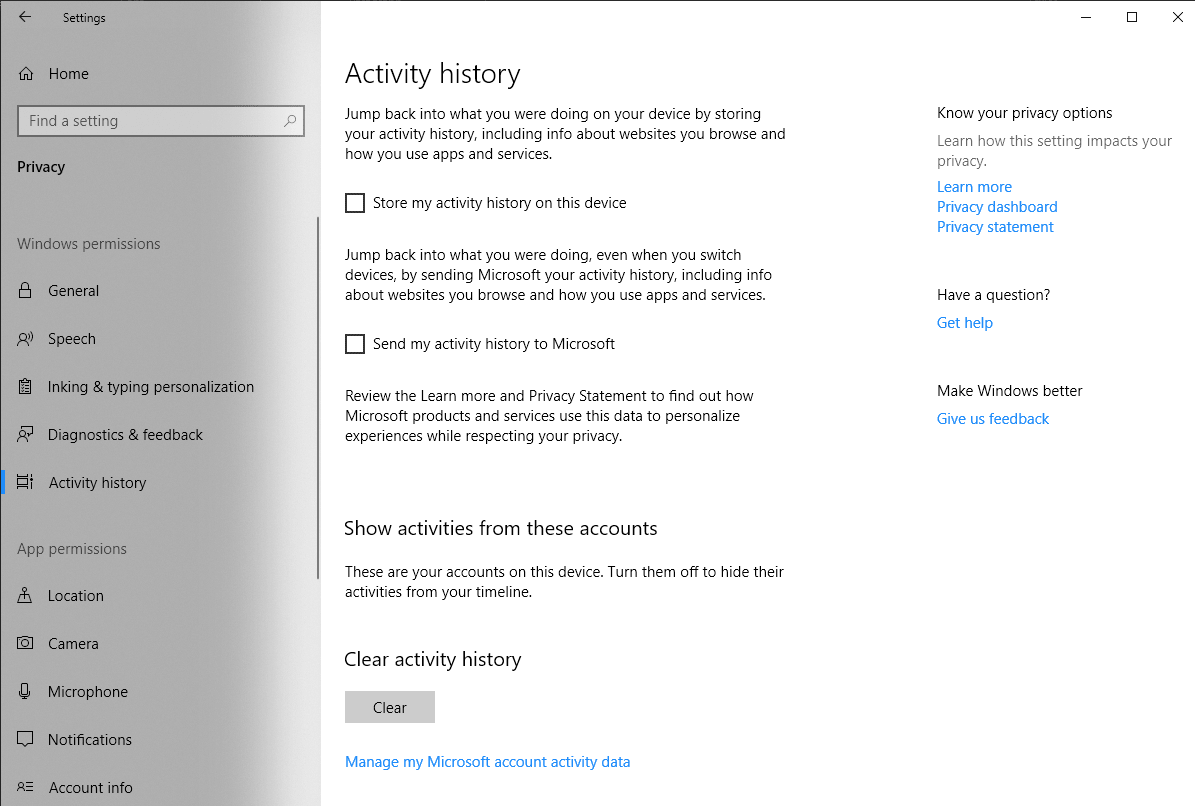
- Açılan Pencerede Etkinlik geçmişimi bu cihazda sakla seçeneğinin işaretini kaldırın.
- Daha güvenli kalmak için, Etkinlik geçmişimi Microsoft'a gönder seçeneğinin işaretini de kaldırabilirsiniz.
Bu, Windows 10'un etkinlik geçmişinizi depolamasını durduracaktır.
Microsoft Gizlilik Panosu aracılığıyla Gizliliği Yönetin:
Sizin de Microsoft gizlilik panosundan habersiz olma ihtimaliniz var. Bu platformda oturum açtığınızda, Microsoft tarafından toplanan tüm verilerinizi görüntüleyebilirsiniz. Ve gerekirse o verileri de silebilirsiniz. Başlamak için burayı tıklayın ve sorulduğunda oturum açmak için Microsoft hesabı kimlik bilgilerinizi kullanın. Oturum açtıktan sonra aşağıda listelenen görevleri ve çok daha fazlasını gerçekleştirebilirsiniz:
- Bing ve Edge tarafından toplanan arama geçmişini kolayca temizleyin.
- Edge ve Cortana tarafından toplanan tüm tarama geçmişinizi ve çerezleri kolayca kaldırın.
- Şu anda veya geçmişte hesap bilgilerinize erişen tüm uygulamaları kolayca yönetin.
Hâlâ başka bir gizlilik endişeniz varsa, doğrudan Microsoft'un gizlilik ekibiyle de iletişime geçebilirsiniz.
Gizliliğinizi Daha Basit Bir Şekilde Koruyun:
Şimdiye kadar Windows'ta gizliliği korumak için tartıştığımız tüm adımlar manueldir. Ancak, Systweak Software tarafından geliştirilen, parolalar, e-posta hesapları, kimlik bilgileri, kredi kartı bilgileri ve sosyal güvenlik numarası gibi tüm gizli ayrıntılarınızı koruyan Advanced Identity Protector adlı harika bir araç var.

Advanced Identity Protector'ı Buradan İndirin
Ayrıca, Advanced Identity Protector'ın kullanımı son derece kolaydır. Yazılım yüklendikten sonra > başlatın > taramayı başlatmak için Şimdi Taramayı Başlat düğmesine tıklayın. Artık ürün, PC'nizde bulunan tüm gizli gizlilik izleri için tüm PC'nizi tarayacaktır. Bu gizli izler aşağıdaki gizli bilgileri içerir:
- Giriş kimliklerini şifreleriyle birlikte e-postayla gönderin.
- Diğer oturum açma kimlikleri ve şifreler
- Kredi Kartı Numarası.
- Sosyal Güvenlik numarası.
- İletişim bilgileri.
Tüm bunlar son derece gizli bilgiler olduğundan, bilgisayarınızın güvenliğinin ihlal edilmesi durumunda kimliğiniz için ciddi bir tehdit oluşturabilir. Advanced Identity Protector tüm bu izleri algılar ve size bunları sisteminizden kalıcı olarak silme veya Güvenli Kasada koruma seçeneği sunar. Ve tüm gizli bilgilerinizi Güvenli Kasaya taşıdığınızda, şifrelenir ve yalnızca sizin bildiğiniz bir parola ile erişilebilir.
Millet, Windows 10'da gizliliğinizi bu kadar kolay ve etkili bir şekilde koruyabilirsiniz.